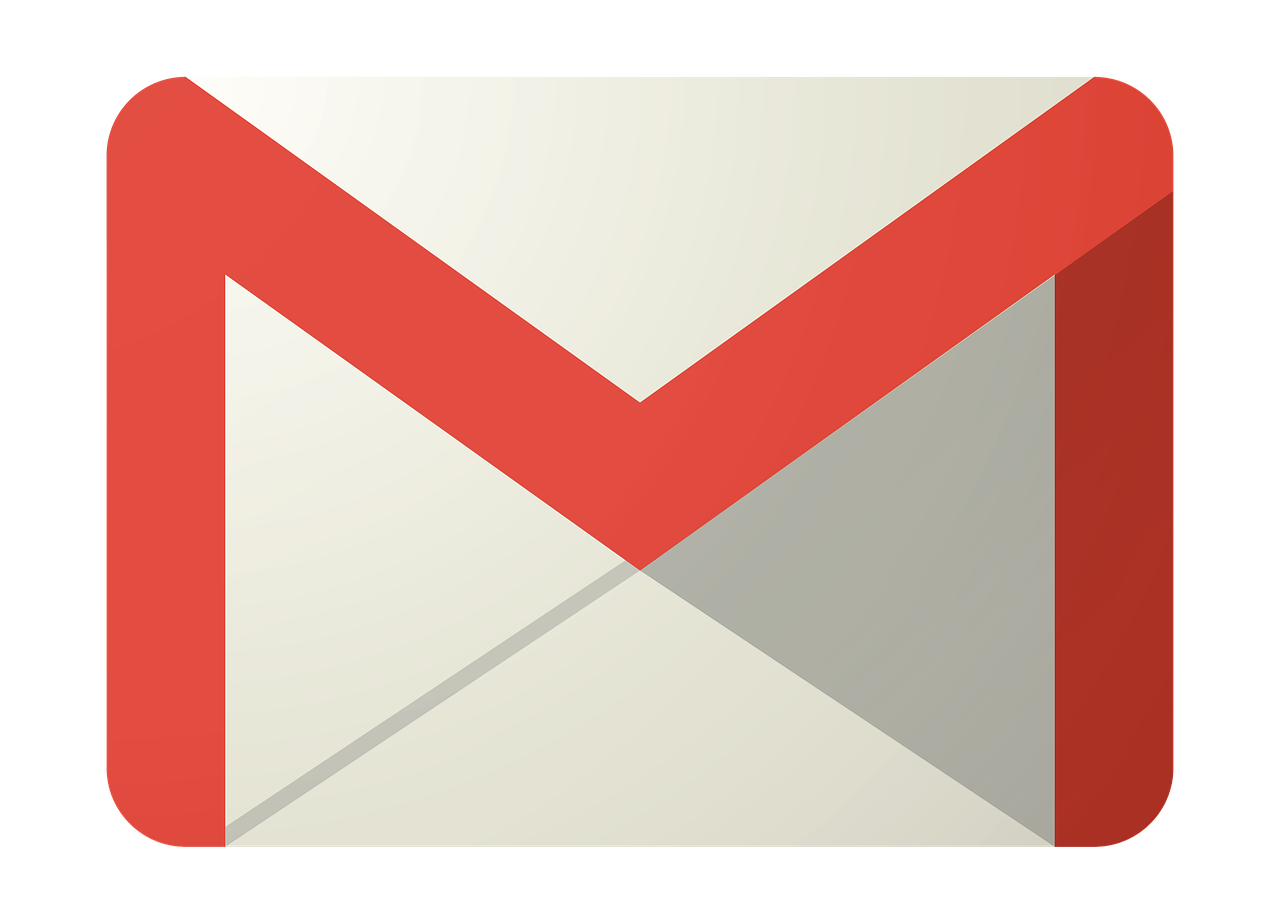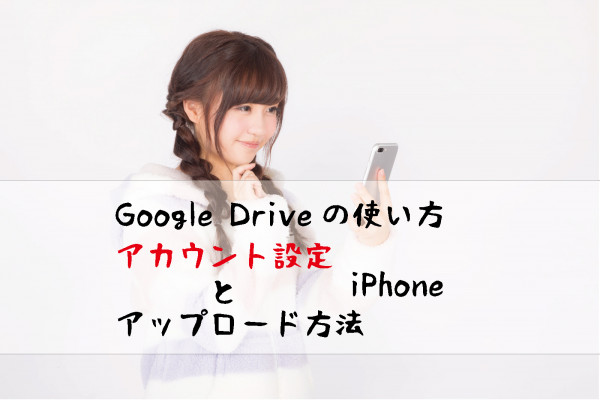スポンサーリンク
iPhoneで手書きメモをするとき、いろいろなアプリがありますが、iOS9からデフォルト(既存)のメモアプリでも手書きができるようになりました!
今まで自分はEvernoteを使っていましたが、今はiCloudを利用して、デフォルトのメモアプリをiPhone,iPad,macbookで利用しています。
シンプルな文字入力と手書きができるのがとても使いやすくて、appleユーザーはこれで十分だと思います。
それでは早速使い方です。
スポンサーリンク
メモ作成する
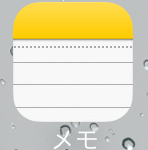
右下の矢印の部分をタッチすると新しいノートが開きます。
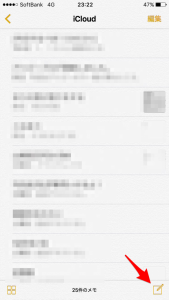
手書きの使い方
矢印の部分をタッチします。
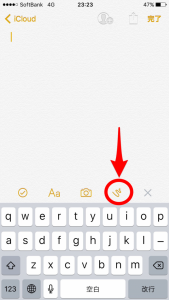
手書きの画面に切り替わります。
普通のペン
矢印のペンが普通のペンです。
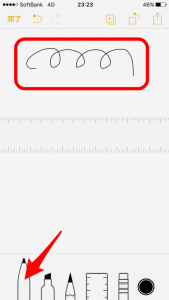
定規
定規と併用して使うとまっすぐな線が引けます。
定規の端をなぞるようにするとまっすぐ線が引けます。
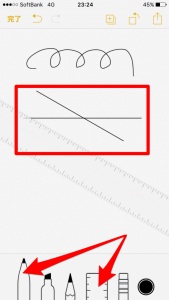
マーカーと鉛筆
赤の方がマーカー、青が鉛筆です。
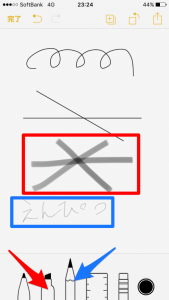
消しゴム
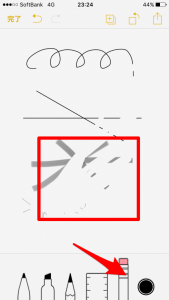
キャンパスを回転する
矢印の部分をタッチするとキャンパスを回転することもできます。
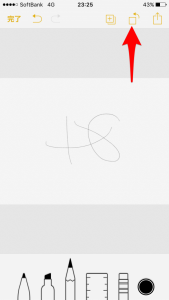
新規作成と共有
赤の矢印をタッチすると、新しい手書きが開きます。
青の矢印をタッチすると、共有することができます。
手書きしたものを画像として、写真に保存することも可能です。
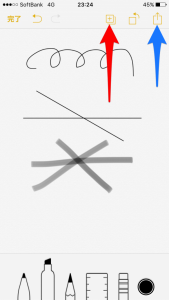
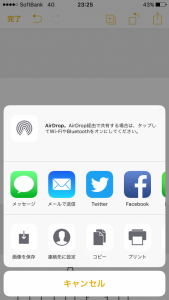
手書きはいろんな用途があるので、非常に便利です^^
iPadでも利用できるんですが、画面が大きくてとても使いやすいですよ✨
スポンサーリンク
スポンサーリンク